Contents
シャオミ Huami AMAZFIT Stratos スマートウオッチ登場!
数々の激安中華スマートウオッチ(50ドル以下)を散々購入して、おもちゃ程度の商品だという事が判明したので、自腹で本格的なスマートウオッチをAMAZFIT STRATOSを購入。もう、激安だとは言わせない。
その、価格は約240豪ドル(約2万円)
AMAZFIT STRATOSを選んだ理由は、AliExpressで評判の良さそうな商品を物色していると、必ずシャオミ(Xiaomi)の製品にたどり着いた。特にスマートウオッチのデザインは洗練されていて、もはや、僕の知っている中華スマートウオッチではなかったからだ。その中でも、最高峰のモデルを選んでみた。
Huamiとは?
AMAZFIT STRATOSが手元に届くまで、純粋なシャオミブランドのスマートウオッチだと思っていた。
ケースには、Designed by Huami in Californiaと書かれている。(アップル製品も確か、Designed in Californiaって書いてあったよね。)
だけれども、どこにもシャオミのロゴが記載されていない。もちろん、AMAZFIT STRATOSにもロゴはない。
調べてみると、AMAZFIT STRATOSは、正確にはシャオミ製品ではなくて、Humaiの製品である事が判明。
AMAZFITがブランド名で、STRATOSが製品名前、Humaiがメーカとなる。
Huamiをグーグルでリサーチしてみると、Huamiは、スマートウオッチ専門のメーカで、シャオミと資本提携している。
役員のメンバーには中華系の人が連なっているので、デザインと設計をカルフォルニアで行っているのだろう。
Humaiのスマート・ウオッチは過去に、Red Dot Awardを受賞している実力派のメーカだ。
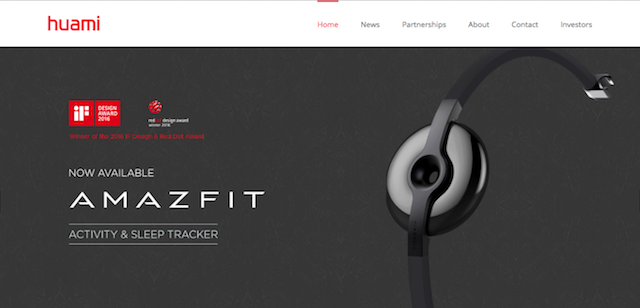
AMAZFIT Stratos 購入ルート
私は、シャオミの自社製品だと勘違いして、シャオミのオンラインストアから購入したが、購入ルートは複数ある。
- Amazfitのオンラインショップ
- GEARBEST
- USアマゾン
- アマゾンジャパン
- Xiaomiのオンラインストア
AMAZFIT STRATOSはスマート・ウオッチの専門メーカのフラグシップのモデルだけあってプレミアムで製品に仕上がっている。
AMAZFIT STRATOSは、USアマゾンでの評価も星4つと高評価な製品である。200USドルで購入できるスマートウオッチとしては、質感と機能が素晴らしいと評価が高いのだ。
残念ながら日本語対応はしていないが、英語でも気にならない人にはオススメだ。
中華系スタートアップ系メーカの大躍進
つい数年前までは、中華系のメーカが作る商品は、価格は安いが品質に難有りのものが多かったが、どうやらその時代も終わりつつある。
ドローンのメーカーも中華系のスタートアップが素晴らしい製品を作っているが、スマートウオッチでもどうやら同じ事が起きているようだ。
新しい技術が世の中に出ると、それに飛びつき世界に出てブランド化する中華系メーカーの底力を感じる。
とにかく、以下AMAZFIT STRATOSのレビューへ続く。
AMAZFIT Stratos スペック
製品名:Amazfit Stratos
モデル:A1619
搭載メモリー:RAM 512MB, ROM 4GB
位置測定機能:GPSとGLONASSの信号を受信するので、位置計測機能は正確だ。GLONASSとは、とロシア版の衛星信号を使った位置計測システムである。
通知機能:通話受信、メール受信、Twitter、facebookなどアプリからの通知を時受信できる。(格安スマートウオッチの様にSIMカードを差し込み、通話する機能は無い)
スポーツトラッキング機能:睡眠、ランニング、水泳、トライアスロンなの11種類のトラッキング・モードが搭載されている。
防水機能:水深50メールにも対応できる、5ATM認証の防水機能を備えている。
バッテリー持続時間:バッテリー容量280mAと小容量だが、通常仕様で5日。GPSと心拍数モニターを使用した場合、35時間継続して使用が可能だ。
ミュージック:内蔵メモリーに音楽を保存する事で、ブルートゥース経由で音楽を聞く事ができる。
AMAZFIT Stratos 外観レビュー
まず、こちらが、パッケージ。今ままでの、激安中華スマートウオッチとは格が違い、プレミアム仕様となっている。

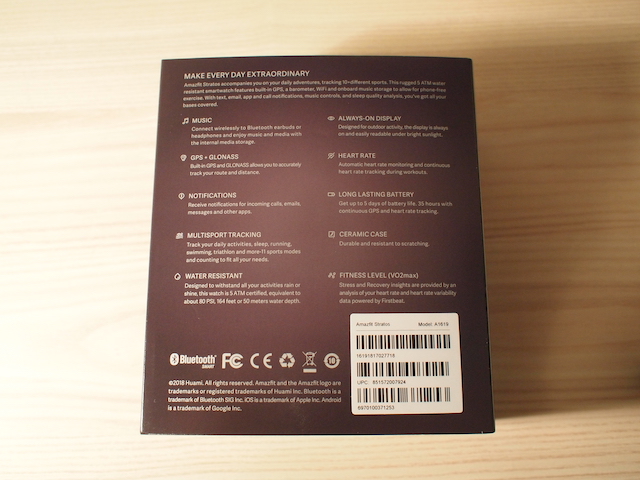
液晶に映っているのは、ただのシールだ。

充電器に本体を取り付けるのだが、力を入れて押さなければパチンと入らない。

起動中のスクリーン
 初回の設定では、スマホとの接続にまずアプリ(Amazfit Watch)をインストール必要がある。
初回の設定では、スマホとの接続にまずアプリ(Amazfit Watch)をインストール必要がある。下記の写真は、アプリをインストールする為のQRコード

そしてこれが、起動後直後の画面。

アプリを使ってデザインを変更する。もしくは、時計画面を長押しする事で、デザイン(Watch Face)の変更が可能だ。
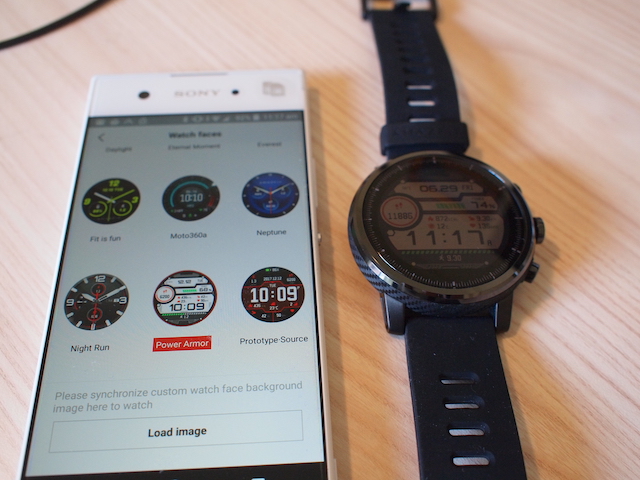

AMAZFIT Stratos 使用感
パッケージから取り出してみて、最初に驚いたのは、大きな感じのスマート・ウオッチ
にも関わらず持ってみると以外に軽い! 重さを図ると、57グラムだった。以前に、激安中華スマートウオッチを分解したところ、中の電子ボードは紙の様に軽いのにメタルのボディがととも重かったのに驚いた記憶がある。
筆者は、大きくて、思い時計が苦手で、ついチープカシオに走ってしまうのだが、AMAZFIT STRATOSは以外にも、ラバーの時計バンドつけた感じも柔らかく、長時間腕につけていても気にならない。
個人的にはとても感動!これだったら、一日中つけていても問題ない。

しかも、このスマートウオッチ(AMAZFIT STRATOS)ガラスの表面がいつもピカピカに輝いている。素材としてのガラスとカーボン・ファイバー・ボディとの見た目の相性もよくて、落ち着いた高級感を感じる。
この腕時計を身につ付けていると、周囲の目を惹くこと間違いなし。

それから、気になったのは、写真を見ていただいても分かるが、スクリーンが暗いこと。
スクリーンの光度が5段階に変更できるので、最大の”5”しても薄暗い。
しかも、画面全体が白味ががった感じになる。
スクリーンの暗さが相当不安だったけれど、実際に使ってみると以外にも屋内でも、屋外でも全く問題ナシ。
筆者的には、逆に薄暗いとギラギラ感がなく目に優しい感じがする。どちらかと言えば、キンドルのE-INK(電子ペーパ)みたいだ。
悪く言うと色のコントラストがはっきりしていない。
おそらく、画面が暗めなのでバッテリーも長持ちするのだろう。
追記:約1ヶ月使用したが、スクリーンの見やすさにつては問題なし。特に屋外だととても良く見える。

背面の中心部にはセンサー(心拍数などを計測する)が付いている。
4つ丸い端子は、充電器または、パソコンとの接続の為の端子だ。

スマホとの接続には、アプリを使用してブルートゥース経由で行う。
ブルートゥースの接続も簡単で、接続状態もとても安定している。
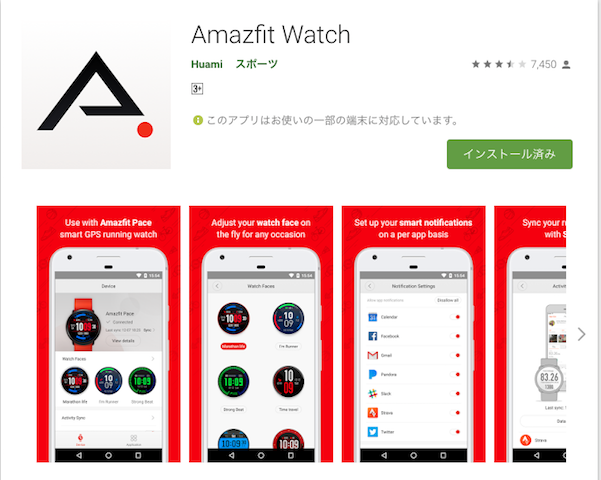
スマートウオッチの醍醐味の一つ、時計のデザイン(Watch Face)変更もアプリで行う。
デフォルトでは、15個の時計のデザイン(Watch Face)が登録されているが、
有志によって作成されたデザインがコチラにのサイトにアップロードされている。
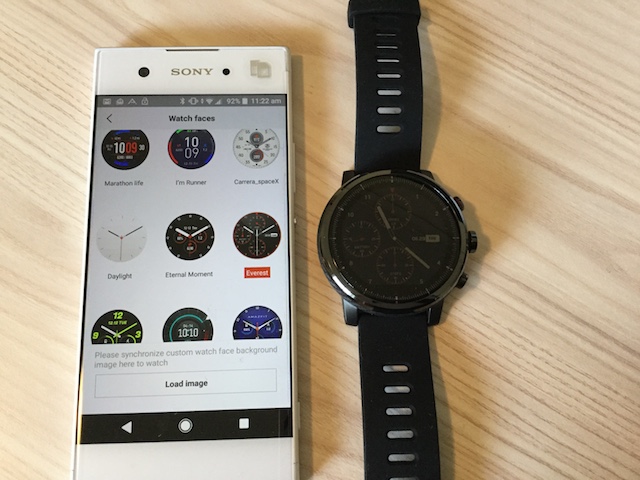
以下アプリの操作画面
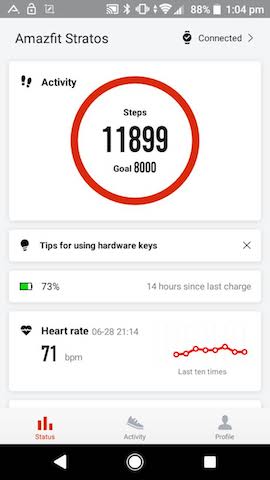

プリ・インストールされている、Watch Faceが15種類。後から、3追加しました。
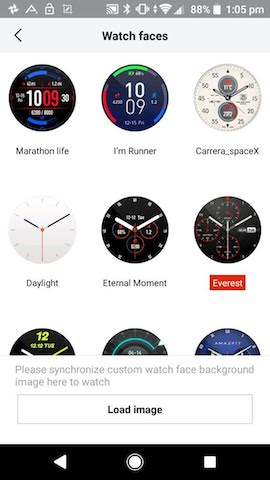
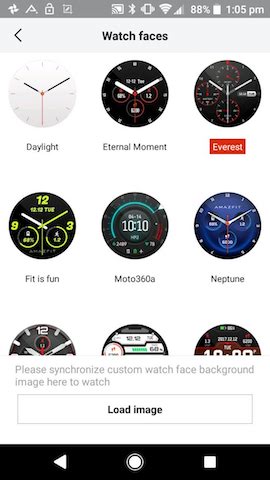
スマートウオッチ(AMAZFIT STRATOS)を操作した時のレスポンスもスムーズでとても良い。
GPS、高度計、温度計、コンパス内蔵で、防水なのでなんでも入っている。
防水についてだが、操作する時に指が濡れていたり、湿っていたりするとタッチパネルが全く反応しない。
その時には、サイドにあるボタンで操作を行うことになる。
ちなみに、日本語には対応していない。言語のオプションは、英語、中国語、スペイン語。
バッテリーの減りもあまり激しくなく、4〜5日は充電をしないでも持ちそうな雰囲気だ。
デザインの変更方法(Watch Faceの変更方法)
スマートウオッチの面白さは、デザイン(Watch Face)を気軽に変更できる事だ。
Faceデザインは、コチラのサイトにアップロードされている。
このサイトは、AMAZFITを愛用している有志が、デザインしアップロードしている。
タグホイヤー、ロレックスに似た、デザインも多くアップロードされている。
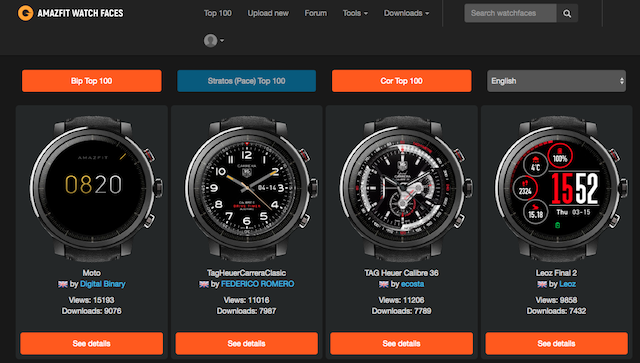
Watch Faceの変更方法は、好きなデザインを選び”Download”をクリック。
すると下に、拡張子が .wfzのファイルが表示されるので、それをクリックすると
ダウンロードされる。
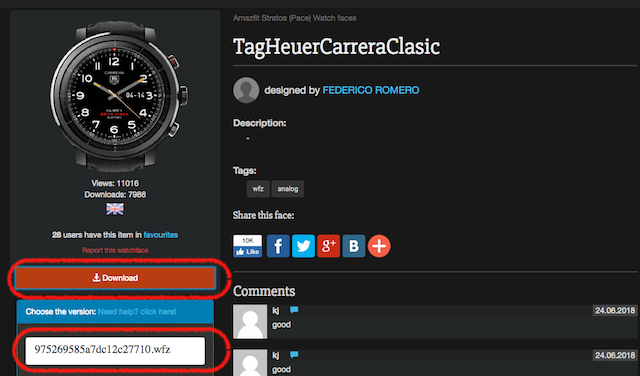
次に、AMAZFIT STRATOSをパソコンに繋げる、Windowsの場合は、MTPドライバーが自動的にインストールされて、AMAZFIT STRATOSのメモリが外部デバイスとして認識される。
Appleの場合は、アンドロイドのスマホを繋げる時と同様に、MTPソフトが必要なのでコチラからダウンロードして、インストールする。
AMAZFIT STRATOSをUSBポートからマックに繋げて、Android File Transferを起動する。
すると、AMAZFIT STRATOSのメモリが外部デバイスとして認識され中のファイルが見える様になる。
”WatchFace”と付いた名前のフォルダがあるので、ダウンロードした”wfz”ファイルをコピーする。
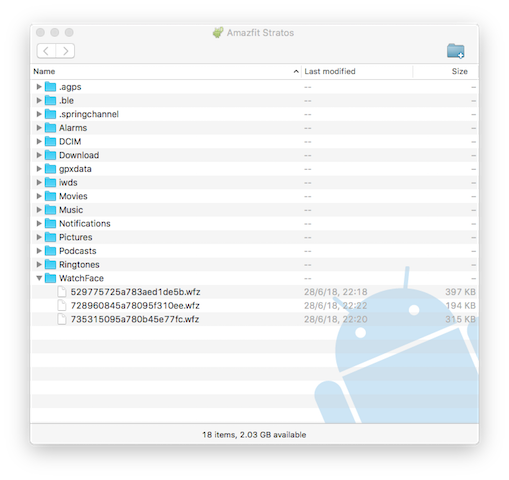
コピーが終わったら、スマホのアプリを起動しなおし、しばらくすると
新規追加したWatchFaceが表示される。もし、表示されない場合は、スマホを再起動すると良い。
下記、新規に追加されてタグホイヤー風のWatchFace。
ここで気づいたのだが、スクリーンが薄暗い為、デザインが細かい場合、何が表示されているの分からないという問題が発生するw
なので、単純なデザインしか実質選べないだろう。
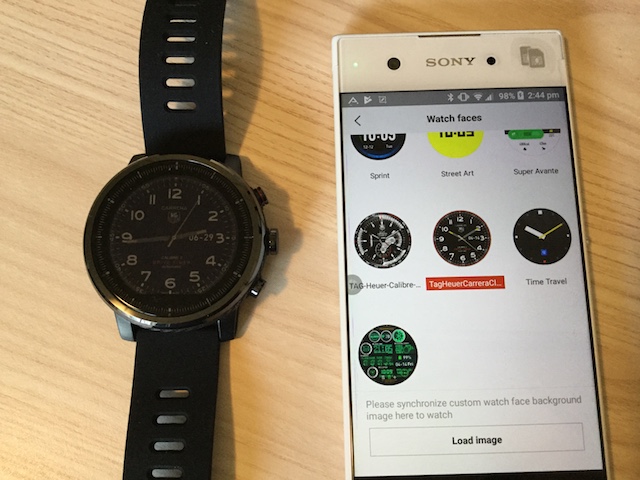
快晴のシドニーにて撮影

AMAZFIT STRATOSは、どこで買えるの?
海外ガジェットファン御用達ギヤベスト(GREAEBEST)にて好評販売中!
*以下クリックでギヤベストのページにジャンプします。

シャオミの製品は、東欧やロシアで良く売れている。こちらは、マーティンによるレビュー動画(英語)
この動画の日本語訳は、こちらの投稿へ、「シャオミ・アメーズフィット・ストラトス(Xiaomi Amazfit Strato)レビュー 動画」
Powered by Koro-Tech
当サイトイチオシVPNは、NordVPN!
その理由・・
その1 「本当にVPNに接続しているのか?」と2度見するほど、快適・快速
その2 「赤ちゃんでも使える、ワンクリックVPN接続」
その3 「あなたも、今日からハッカーデビュー」使い切れないほど、セキュリティ機能が満載!ダブルVPNって誰が使うの?!
・
・・
その99 日本向のVPNのサーバが91台と他社とくらべてダントツ多い。
とりあえず、今年はこれ一本で間違いなし。



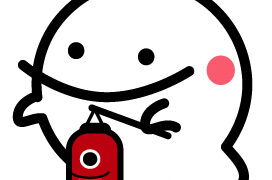






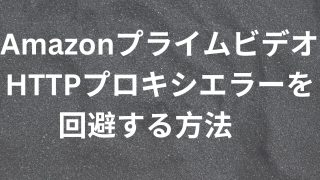




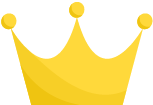 No1. Surfshark/サーフシャーク
No1. Surfshark/サーフシャーク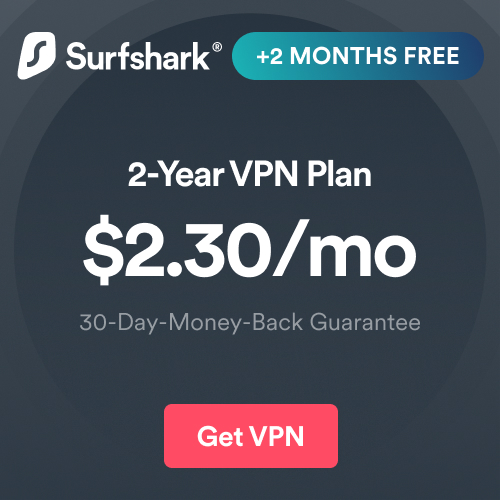
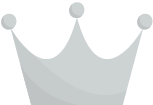 No2. Smart DNS Proxy
No2. Smart DNS Proxy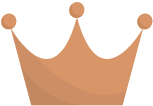 NordVPN
NordVPN